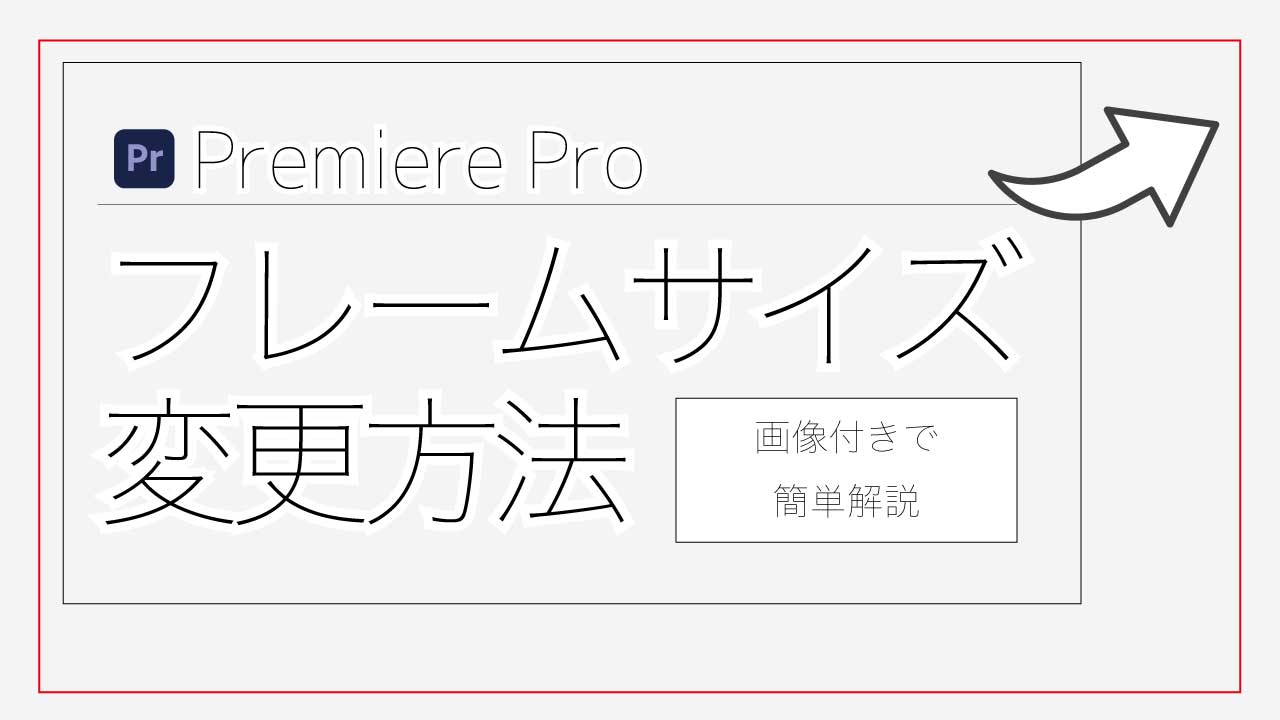どうもこんにちは漫画クリエイターのツツと申します。
最近YouTubeを筆頭に動画コンテンツが急上昇中ですよね!動画編集でPremiere Pro(プレミアプロ )を使い始めた人や、絶賛使用中の人も多いのではないでしょうか。
ということで今回はPremiere Pro(プレミアプロ )の動画編集中にシーケンス設定、つまりフレームサイズを変更する方法を紹介したいと思います。簡単なので早速やっていきましょう!!
https://tsutsumusicart.com/media-encoder/
1.Premiere Pro(プレミアプロ )のワークスペースを選択
編集中の画面で、カーソルをここの四角内に入れてクリックするとワークスペースの枠が青くなるはずです。

2.左上のメニューからシーケンスからシーケンス設定を選択
するとこのような一覧が表示されますので、一番上のシーケンス設定をクリックします。
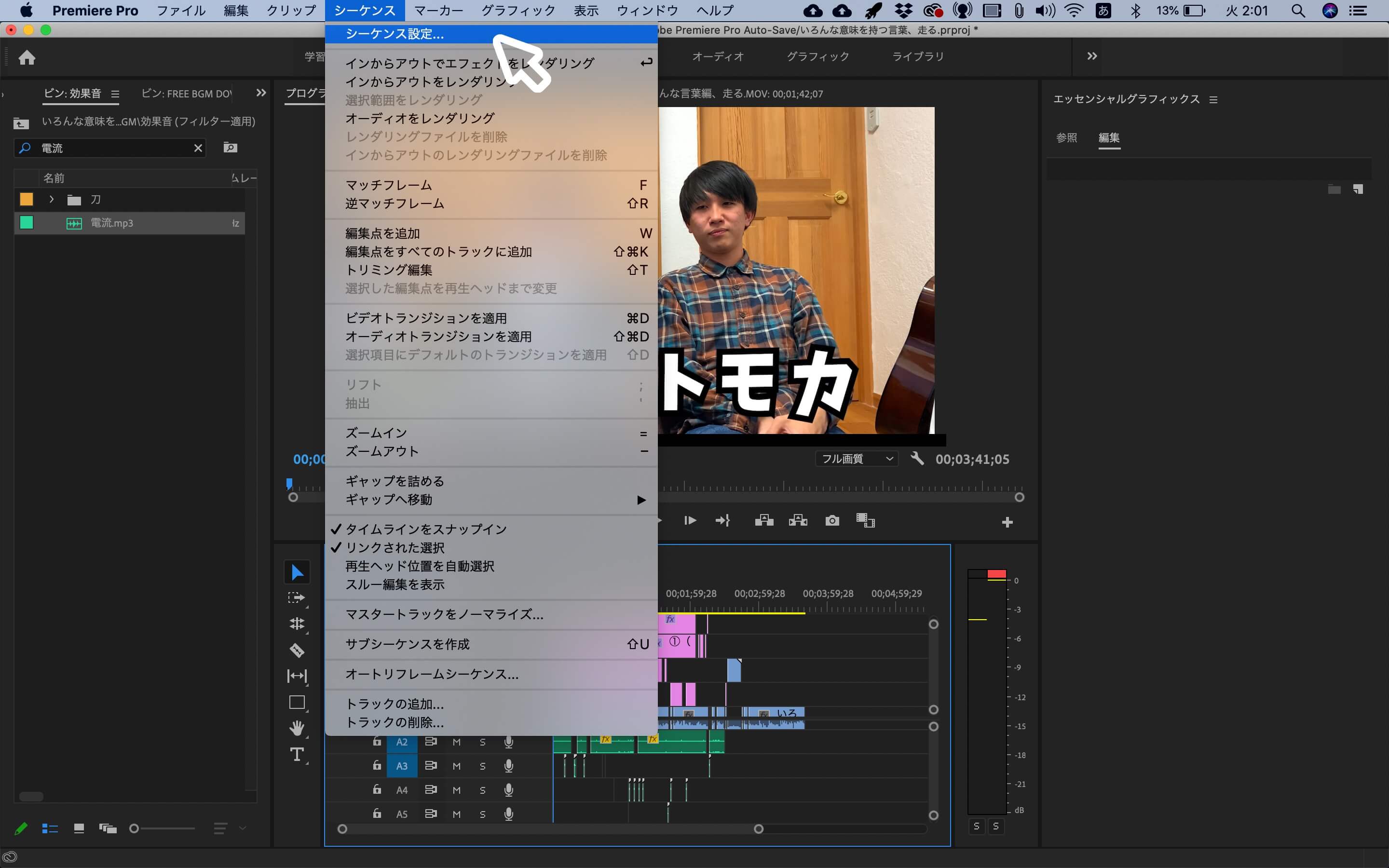
3.シーケンス設定ウィンドウのビデオのフレームサイズを変更
ここのフレームサイズの横と縦を変更していきます。
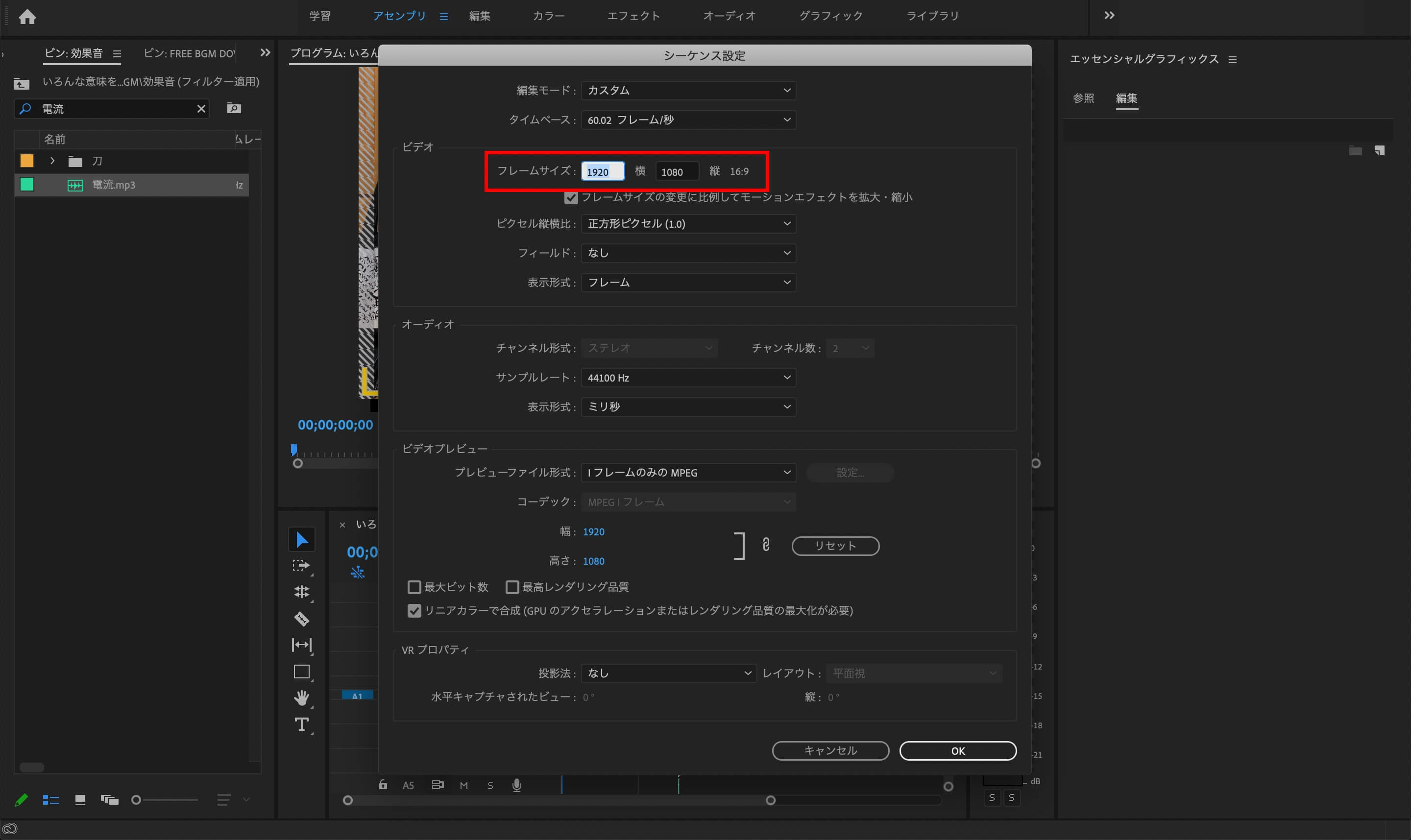
YouTubeのシーケンス設定は「1280 横:720 縦」など16:9の設定が基本です。ここの比率が16:9になれば完了です。
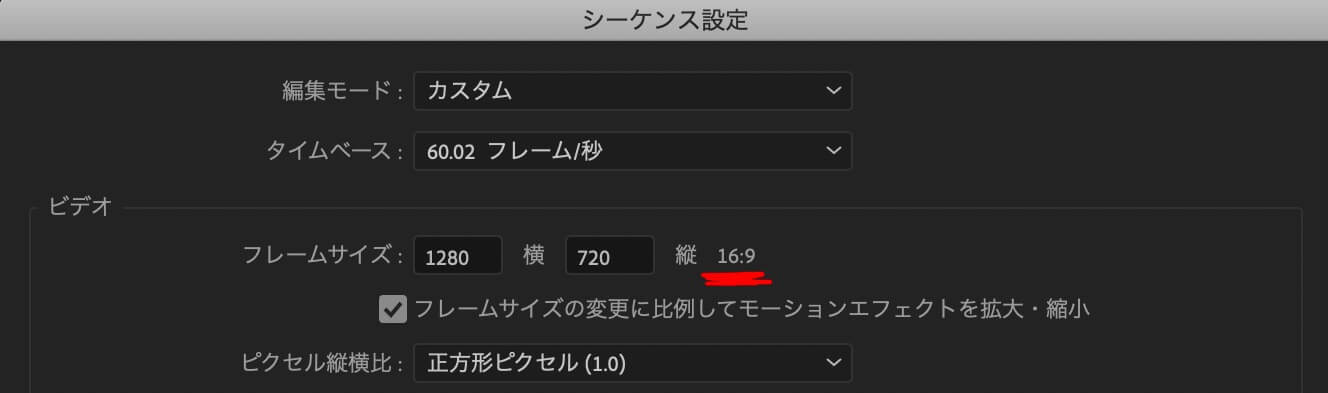
下のOKボタンを押すとシーケンスが変更されているはずです。
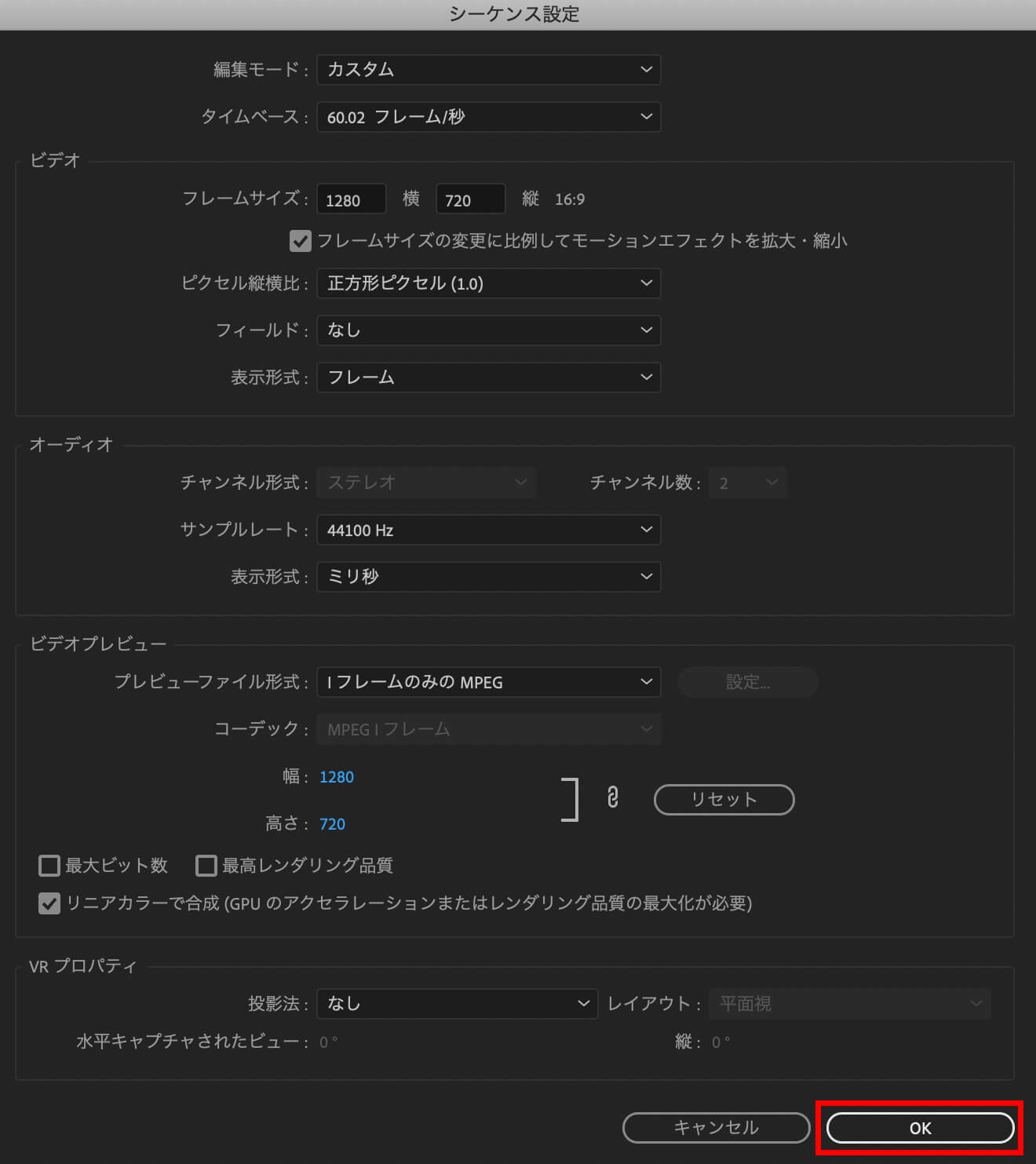
こんなのが出てもOKで大丈夫です!
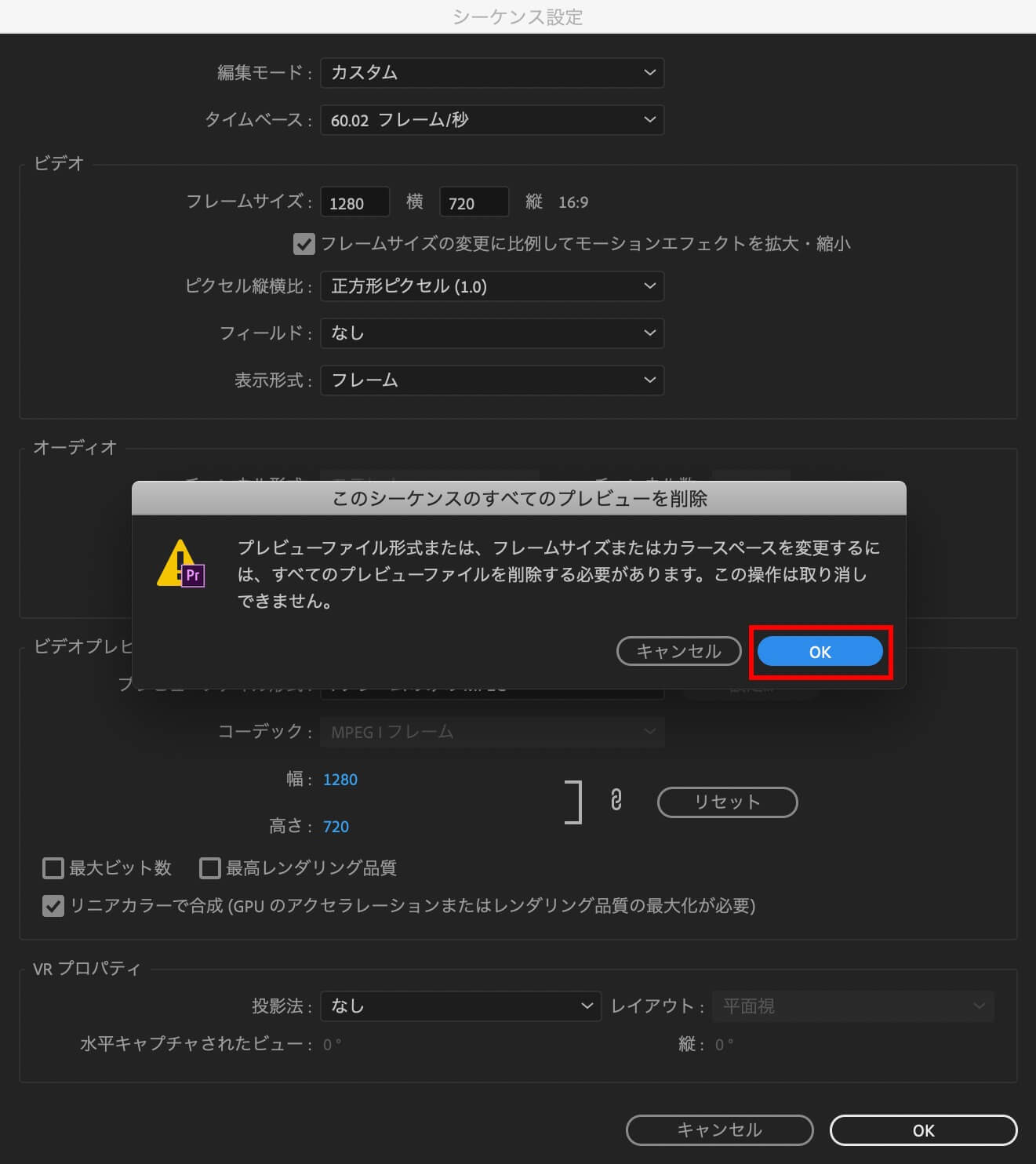
4.画像や動画の大きさがシーケンスに合わなくなった場合の対処方法
シーケンスに合わせたい動画や画像を全て選択します。
ダブルタップまたは左クリックをすると、「フレームサイズに合わせる」「フレームサイズに合わせてスケール」と出てくると思うのでどちらかを選択します。

すると動画や画像がシーケンスの大きさに合ったと思います。
「フレームサイズに合わせる」「フレームサイズに合わせてスケール」の違いについてはこちらのサイト様を参考にしてみて下さい!

まとめ
いかがでしたか?これで問題は解決出来たでしょうか!!シーケンスは動画の編集を始める前に設定するのが一番です。でも忘れて動画を編集し始めてしまう事も絶対あるはずです。(常習犯は僕です)もしまたシーケンス設定の変更を忘れてしまった場合はこの記事を参考にしてみて下さい。
それでは以上、ツツでした。